Minulý týždeň sme skontrolovali faceMe, vynikajúcu aplikáciuktorý spustil akcie na vašom počítači Mac, keď zistil, že niekto sedí pred ním. Flutter (úplná recenzia) je podobná aplikácia, ktorá tiež prijíma vizuálne podnety z webovej kamery a umožňuje vám ovládať iTunes, Spotify atď. iClapper je aplikácia pre Mac, ktorá je na obmedzený čas bezplatnáaudio stopy a používa ich na spustenie akcií. Tieto zvukové stopy sú jednoduché tleskajúce sekvencie a koľkokrát tlesknete, iClapper povie, ktorá akcia sa má spustiť. V predvolenom nastavení je aplikácia dodávaná s vopred pridanými akciami na spustenie iTunes, jej prehrávanie / pozastavenie, preskočenie na ďalšiu skladbu a spustenie šetriča obrazovky. Pomocou AppleScript môžete pridať ďalšie akcie a zaznamenať vlastné sekvencie tleskania. Aplikácia natívne rozpoznáva jednoduché, dvojité a tri klepania.
Najprv budete musieť kalibrovať aplikáciu iClapperjeho preferencie. Aplikácia vás požiada o zaznamenanie „modelových tliesok“, čo sú nahrávky vašich tlieskaní. Aplikácia ich používa na označenie toho, ako znie vaše tlieskanie a či je to vlastne tlieskanie. Ak chcete zaznamenať modelky, prejdite na preferencie aplikácie iClapper a na webe Kalibrácia kliknite na znamienko plus pod Frekvencie klapiek, Keď iClapper „počuje“ tlieskanie, spýta sa, či ste to tlieskali. Ak áno, potvrďte a váš prvý model bude tlieskať. Ak aplikácia nič nepočuje, navštívte stránku Vstupné zariadenie aby ste zistili, či je vybraté správne zariadenie ači reaguje alebo nie. Kvalita nahrávky a reakcia aplikácie na tieto klepnutia závisí od troch premenných; úroveň hluku v miestnosti, hlasitosť vášho tlieskania a podobnosť jedného tlieskať s druhým.

Tieto tri premenné, známe ako Parametre rozpoznávania, je možné nastaviť pomocou troch jazdcov v systéme Windows Kalibrácia tab. Predvolené nastavenia fungovali s našimi testami dokonale, ale môžu byť potrebné vylepšenia v závislosti od typu vstupného zariadenia, ktoré používate, a jeho citlivosti.
Po kalibrovaní klapiek prejdite na prvú kartu s preferenciami označenú Akcia, a zistite, ktoré tlesky sú momentálne nastavené na spustenie. Ak chcete pridať novú sekvenciu tlieskania, kliknite na znamienko plus a zaznamenajte ju. Ak chcete zaznamenať inú akciu ako sú uvedené v zozname, potiahnite nadol akčné rozbaľovacia ponuka, vyberte položku Pridať novú akciu…, zadajte AppleScript a kliknite na Uložiť.
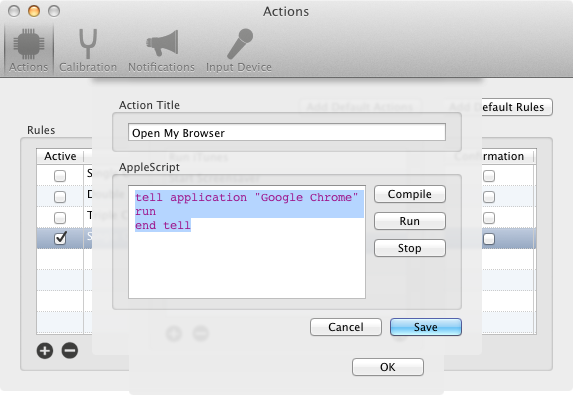
Jednoduchý AppleScript na spustenie aplikácie je nasledujúci:
tell application “Name of the application” run end tell
Zakaždým, keď iClapper počuje vaše tlieskanie, jeodpovedá zodpovedajúcim počtom zvukov a potom spustí akciu. Poskytuje Growl oznámenia a značnú kontrolu nad týmito oznámeniami podľa preferencií.
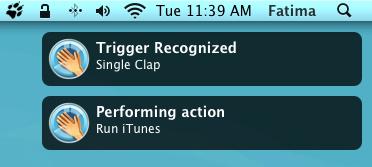
Mali by ste však vedieť pár vecí. iClapper môže rozoznať zvuky, ktoré v skutočnosti nie sú tlieskaním, ako tlieskanie. Tieto zvuky vám môžu pomôcť umiestniť fľašu s vodou na stôl alebo vyzdvihnúť a umiestniť myš príliš tvrdo. Môžete tiež zvážiť obmedzenie používania aplikácie, keď ste sami. Jeho použitie na verejnosti, okrem rušenia hlukom, vás urobí príchodom ako šialený tlieskanie pre váš Mac. To porazilo ľahkých klapačov, ktoré mali ľudia v 70-tych rokoch dlhou ranou. Program iClapper tiež pridá ikonu na panel s ponukami pre prístup k jeho preferenciám alebo opustenie aplikácie.
aktualizácia: iClapper má teraz k dispozícii verziu Pro v obchode App Store
Získajte aplikáciu iClapper z obchodu App Store pre Mac
Získajte aplikáciu iClapper z obchodu Mac App Pro Store













Komentáre